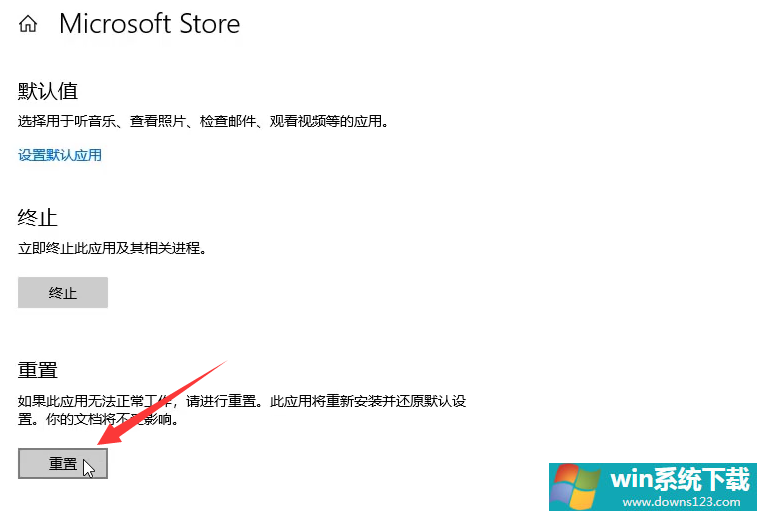Win10专业版系统应用商店无法打开怎么回事?
分类:win10教程 2021-08-08
导读: Win10专业版系统应用商店无法打开怎么回事?--崭新的电脑计算机Win10专业版一般都只有其自带的基本软件,需要其它的软件就要去应用商店上进行下载,那么Win10专业版系统应用商店无法打开怎么回事?系统之家小编分享了这篇Win10专业版系统应用商店无法打开...
崭新的电脑计算机Win10专业版一般都只有其自带的基本软件,需要其它的软件就要去应用商店上进行下载,那么Win10专业版系统应用商店无法打开怎么回事?系统之家小编分享了这篇Win10专业版系统应用商店无法打开解决方法,希望能帮到你。
解决方法如下
1、首先先打开设置,点击其中的【应用】。
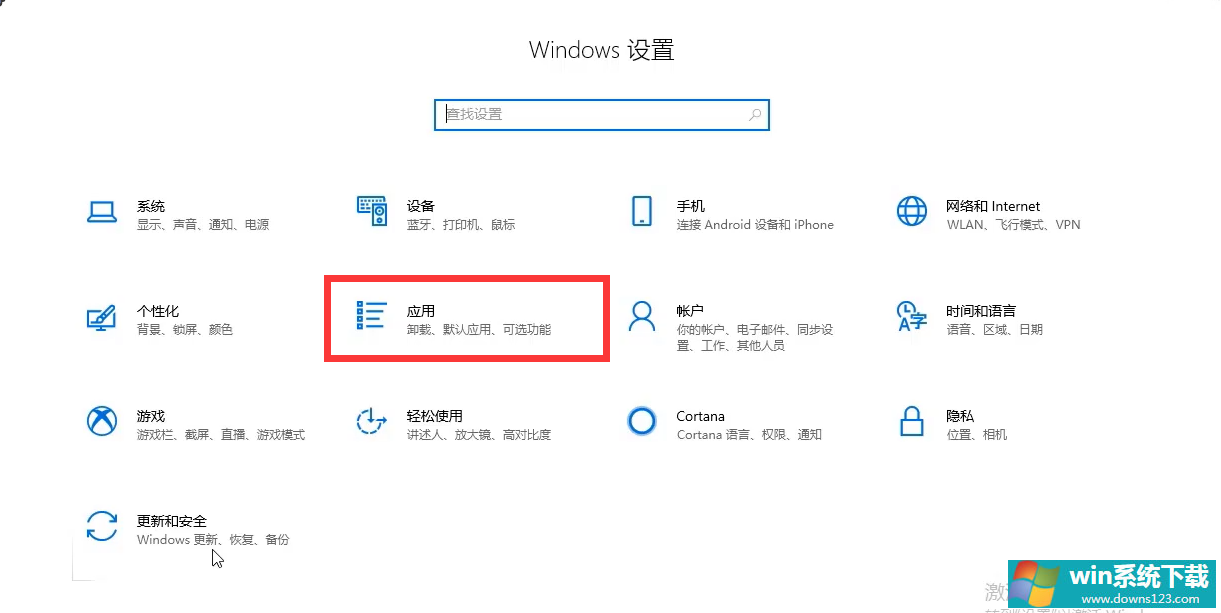
2、在应用和功能界面找到Win10专业版应用商店,然后点击打开高级选项。
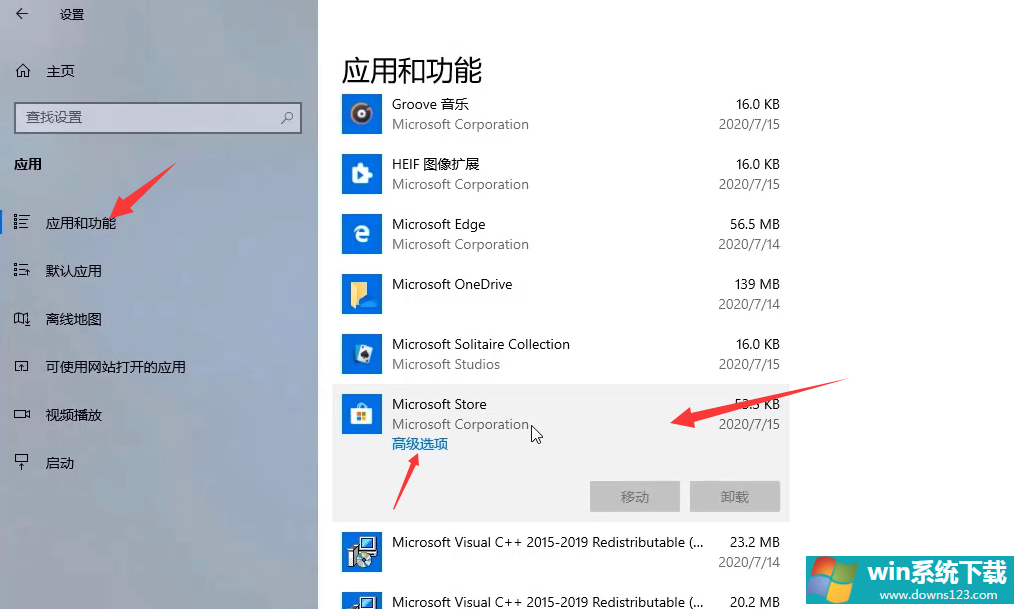
3、点击重置就会重置Win10专业版的应用商店,重置完成后重启电脑就可以打开了。